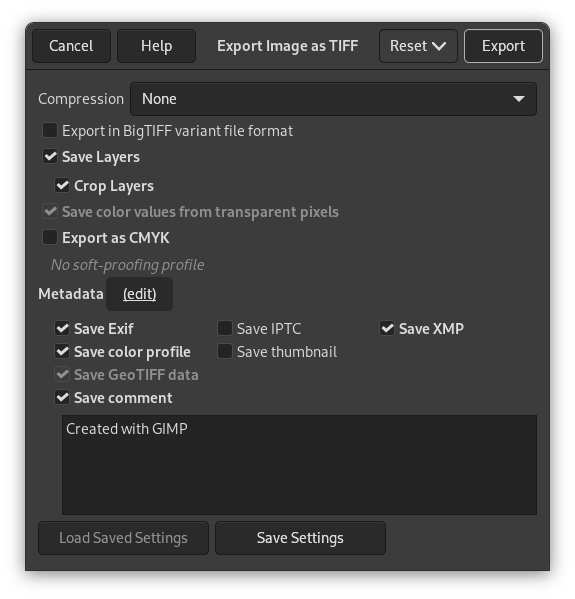- Compressió
-
Aquesta opció permet especificar l'algoritme utilitzat per comprimir la imatge.
-
Cap: és ràpid i sense pèrdua, però el fitxer resultant pot ser molt gran.
-
LZW: la imatge es comprimeix utilitzant l'algorisme «Lempel-Ziv-Welch», una tècnica de compressió sense pèrdua. És eficient i ràpida. Podeu trobar més informació a [WKPD-LZW].
-
Paquets de bits: és ràpid, un esquema senzill de compressió per a la durada de la codificació de dades. Apple va introduir el format de paquets de bits amb la creació del Macpaint pel Macintosh. Un flux de dades de paquets de bits consisteix en paquets d'un byte a la capçalera seguit per les dades. (Font: [WKPD-PACKBITS])
-
Deflació: és un algorisme de compressió de dades sense pèrdua, que utilitza una combinació de l'algorisme LZ77 i de la codificació Huffman. També s'utilitza en els formats de fitxer Zip i Gzip, i en imatges PNG. Font: [WKPD-DEFLATE].
-
JPEG: és un algorisme de compressió molt bo però amb pèrdua. Aquesta és la mateixa compressió que s'utilitza en imatges JPEG. Com que és una pèrdua, no s'ha d'utilitzar quan la qualitat de la imatge és important. Aquesta compressió no es pot utilitzar quan la imatge està en mode indexat.
-
CCITT grup 3 fax i CCITT grup 4 fax són formats en blanc i negre desenvolupats per a transferir imatges per fax.
![[Nota]](images/note.png)
Nota Aquestes dues opcions només es poden seleccionar, si la imatge està en mode indexat i reduïda a dos colors. Utilitzeu → → per a convertir la imatge a mode indexat. Assegureu-vos de marcar «Utilitza la paleta en blanc i negre (1-bit)».
-
- Desa les capes
-
When enabled, each layer will be stored as a separate page in the TIFF image, starting from the bottom. When disabled, only the merged result will be stored.
![[Nota]](images/note.png)
Nota Not all image viewers support loading more than the first page of a TIFF image. Since the background layer is what we store first, it may be better to disable this setting if other programs you work with can't handle that.
- Retalla les capes
-
Quan Desa les capes està marcada, aquesta opció, que està habilitada per defecte, redimensionarà totes les capes a la mida de la imatge. Les imatges TIFF no poden tenir desplaçaments negatius. Aquesta opció us permet tornar a importar el TIFF sense haver de canviar la posició de les capes que tenen una mida diferent com a la imatge de l'original.
- Desa el valor dels colors dels píxels transparents
-
Quan aquesta opció està habilitada els valors del color es desen fins i tot si els píxels són completament transparents.
- Exporta com a CMYK
-
Si s'ha d'exportar mitjançant un Perfil de color CMYK.
- Metadades (edició)
-
Podeu fer clic a l'enllaç «(edició)» per a obrir l'editor de metadades per canviar o afegir qualsevol metadada que vulgueu incloure a la imatge. Nota: també haureu d'habilitar les opcions d'estalvi de metadades rellevants que es llisten a continuació.
- Desa les dades EXIF
-
Quan aquesta opció està activada les metadades EXIF existents es desaran a la imatge TIFF exportada.
- Desa les dades IPTC
-
Quan aquesta opció està activada les metadades IPTC existents es desaran a la imatge TIFF exportada.
- Desa les dades XMP
-
Quan aquesta opció està activada les metadades XMP existents es desaran a la imatge TIFF exportada.
- Desa el perfil del color
-
Quan aquesta opció està activada el perfil de color es desarà a la imatge TIFF exportada.
- Desa la miniatura
-
Quan aquesta opció està activada es desarà una miniatura com a segona pàgina de la imatge TIFF exportada. Això també farà que es desin certes etiquetes EXIF encara que hàgiu desactivat desant les metadades EXIF.
- Desa les dades GeoTIFF
-
Quan aquesta opció està habilitada les metadades GeoTIFF que estaven presents a la imatge original es desaran a la imatge TIFF exportada.
- Desa el comentari
-
Ací podeu activar el desament d'un comentari associat a la imatge. El comentari es pot introduir al quadre de text de sota aquesta opció.